【Touchbarを便利にカスタマイズ】Better Touch Tool( ベタータッチツール)使い方、設定手順
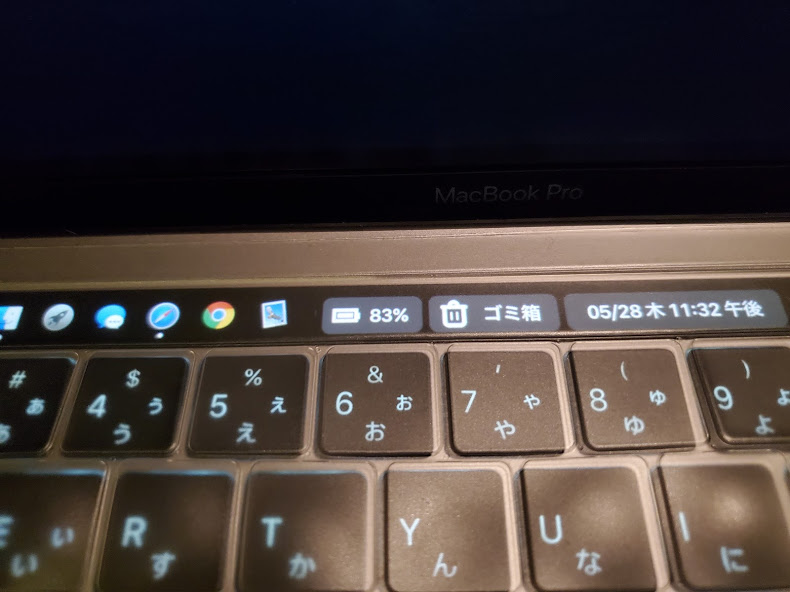
最近のMacBookに搭載されているTouchBar(タッチバー)。
革新的だし、見た目カッコイイですよね。
これを更に便利にするアプリありました。
『Better Touch Tool (ベタータッチツール)』通称BTTです!
入れたら便利に(作業スペース&効率アップ、タスク実行効率アップ)したい方必見です!
目次
Better Touch Tool(ベタータッチツール)とは
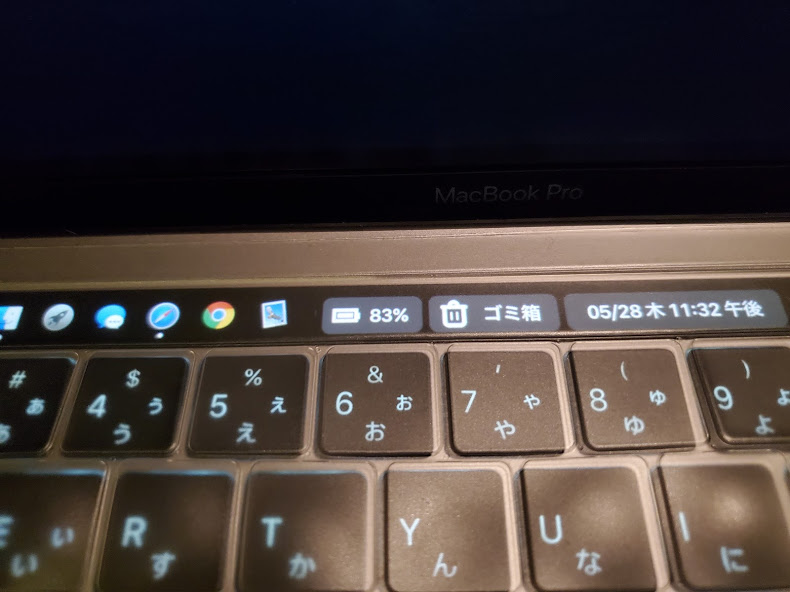
ざっくり言うとタッチバーをカスタマイズするアプリになります。
上の写真は、ドッグ・バッテリ残量・日付時間・ゴミ箱(押すと空にする)を入れています。
説明しきれない程多くの設定の中からチョイスできます。
ちなみにドッグは幅を指定したり左右スライドできます。
これをすると画面にドックやステータスバーを表示しておく必要がなくなります。
つまり作業スペースが大きくなりますね!

何をするにも画面を大きく使いつつも必要な情報はタッチバーですぐ見れます。
ダウンロードとインストール
ダウンロードはこちら
クリックするとダウンロードできるサイトにいきます。
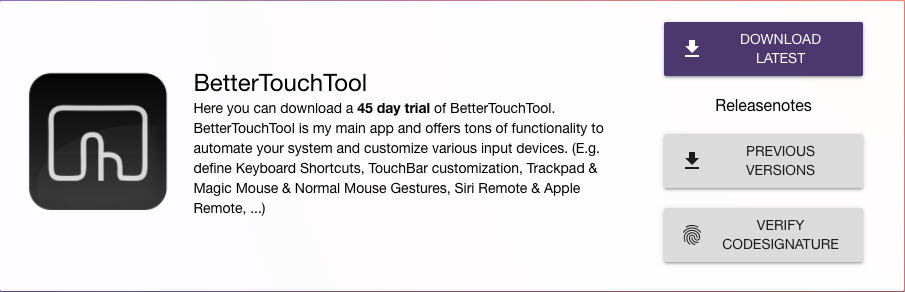
『DOWNLOAD LATEST』をクリックでダウンロードできます。
<ちょっと脱線すいません>
ここでわかるかと思いますが、有料アプリです。
45日はトライアルで無料で試せます。
それ以降は、(通常だと)
2年で7.5ドルまたは、永年ライセンスだと21ドルとなります。
ペイパルかクレジット、銀行振り込みが必要となります。
ちょっと面倒。。
今回紹介するやり方だとアップルアプリストアで
『Better Snap Tool』(370円)を購入すると、
なんと『Better Touch Tool 』も使える様になります。
トライアルでずっと使いたと思った方はお得に使えます。
このベタースナップツールについての記載とベタータッチツールのライセンス認証やり方も下記にあります。
<脱線終わり>
インストールは、
まずダウンロードした『BetterTouchTool.zip』をダブルクリックしてインストールしましょう。
そうすると、マックブックから『BetterTouchTool』に起動する許可を与えていいか聞かれます。
自動で表示されるか、
左上のアップルマークからシステム環境設定設定の『セキュリティとプライバー』をクリック。
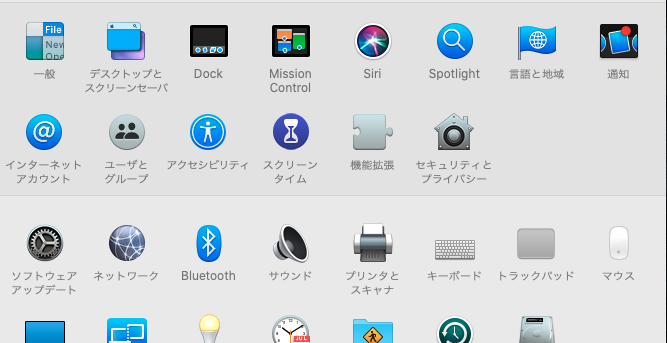
鍵マークをクリックします。
パスワード入力画面でパスワードを入力してすすみます。
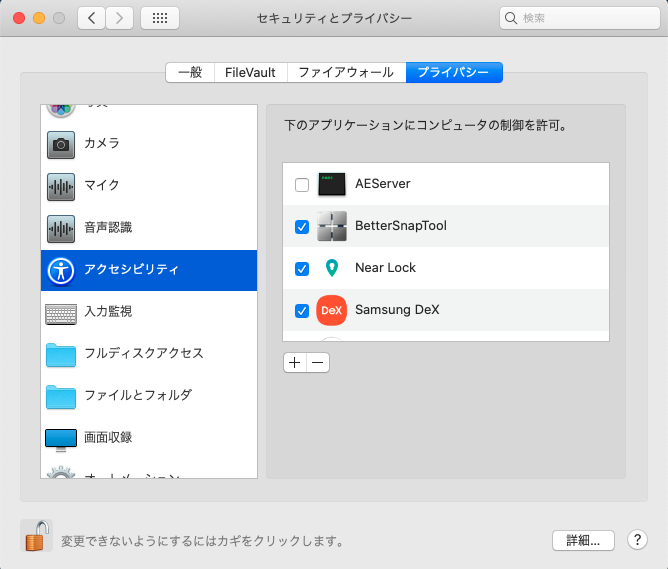
『アクセシビリティ』をクリックすると『BetterTouchTool』がありますので、
チェックを入れて、鍵のマークをもう一度クリックして鍵をします。
これで使えます。
使い方
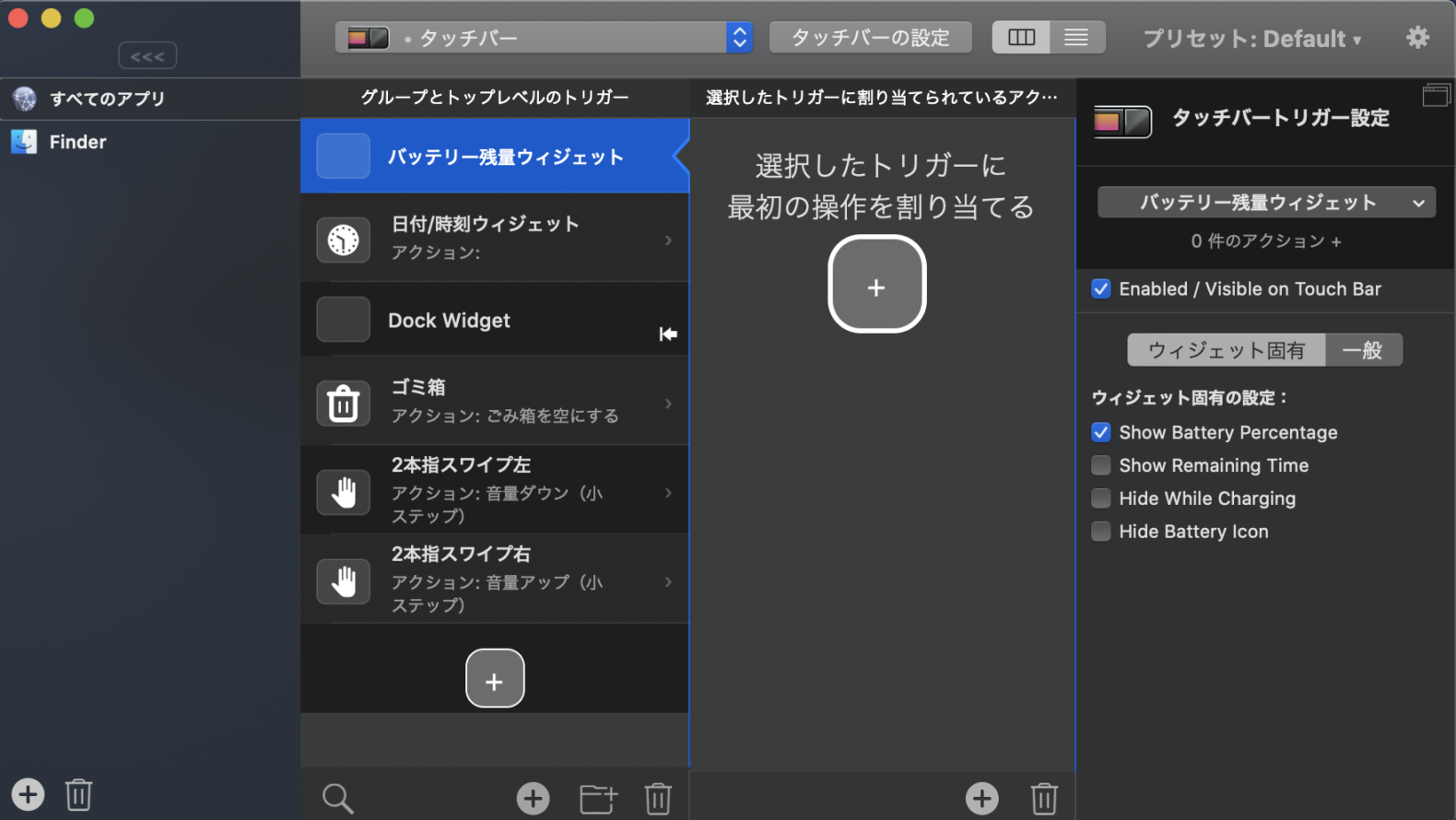
起動するとこの様な画面が出ます。
既にいくつか設定がされている状態です。
新しく設定をしていく手順を説明します。
今回は『バッテリ残量』をタッチバーに表示させるアイコンを作りましょう。(ウィジェット)。
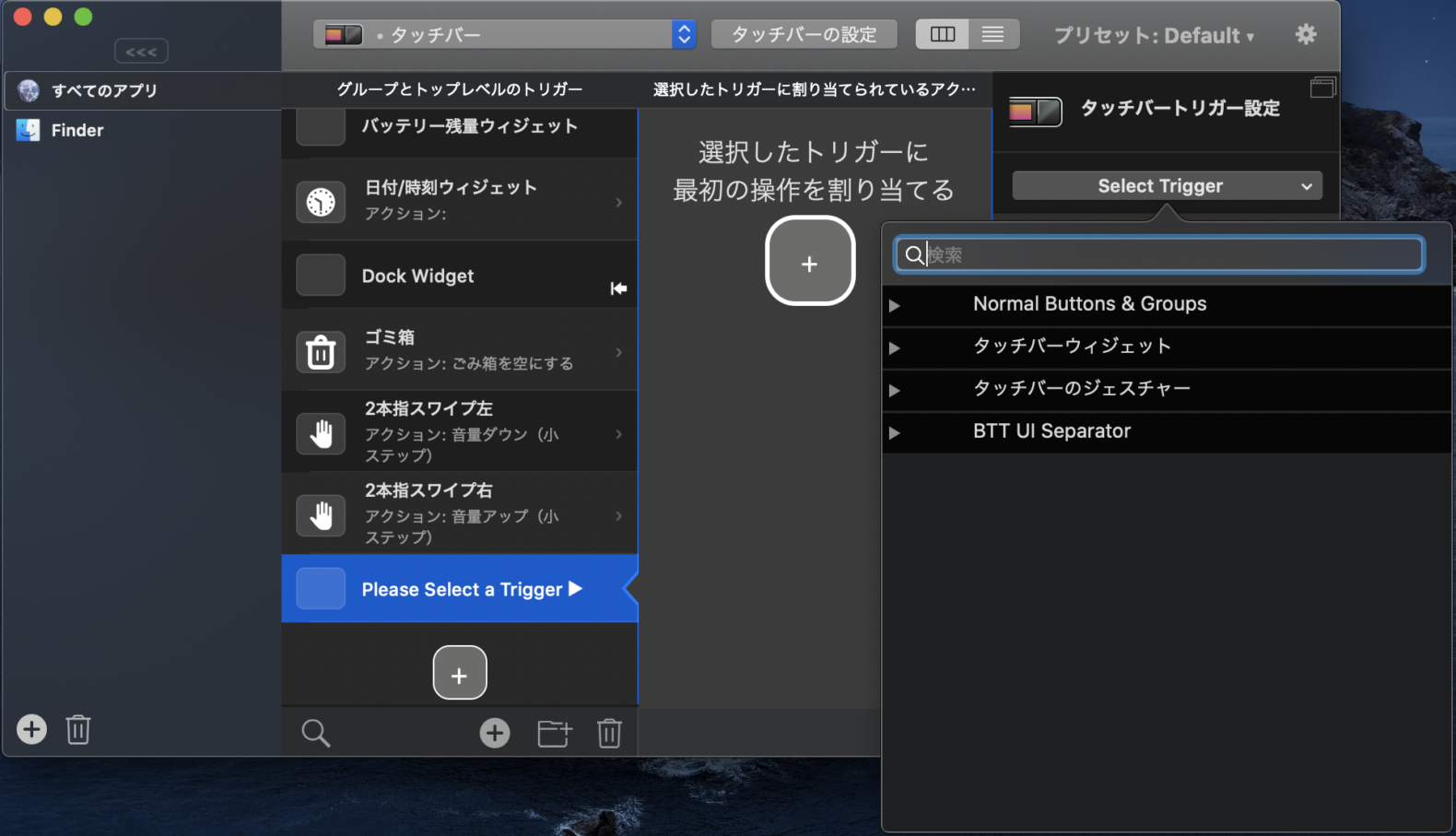
『グループとトップレベルのトリガー』欄の+ボタンを押すとこの様になります。
ここはボタンの見た目だったりウィジェットを選ぶところです。
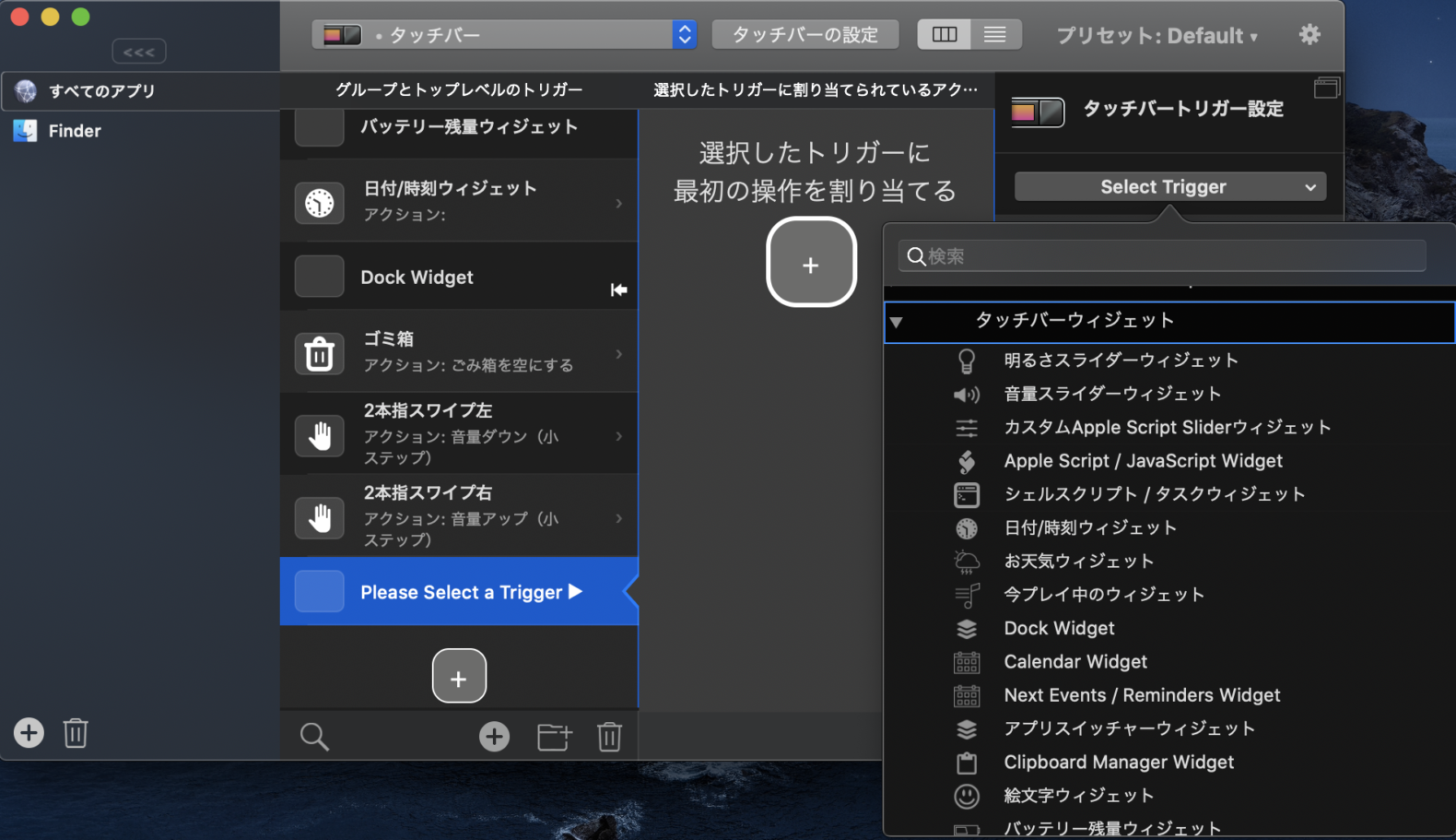
『Select Trigger』を選び、『タッチバーウィジェット』をクリックすると上記の画面になります。
画面下の見切れるところの『バッテリー残量ウィジェット』をクリック。

すると上記の画面になります。
『Show Battery Percentage』は、パッテリ残量を数字で『%』表示するかどうか、
『Show Remaining Time』は、あと何時間使えるかの表示をするかどうかのチェック欄です。
『Hide・・・』は、表示されなくなるので使いません。
ここまでやると↓
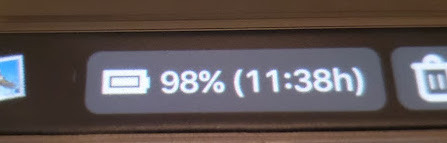
このアイコンが作成されバッテリ残量と残りの駆動時間の目安が表示されます。
次は、『ゴミ箱』のアイコンの作成と『ゴミ箱を空にする』タスクの作成ボタンを作ります。
さっきのバッテリ残量(ウィジェット)の様にウィジェットにないので『ボタン』作ります。
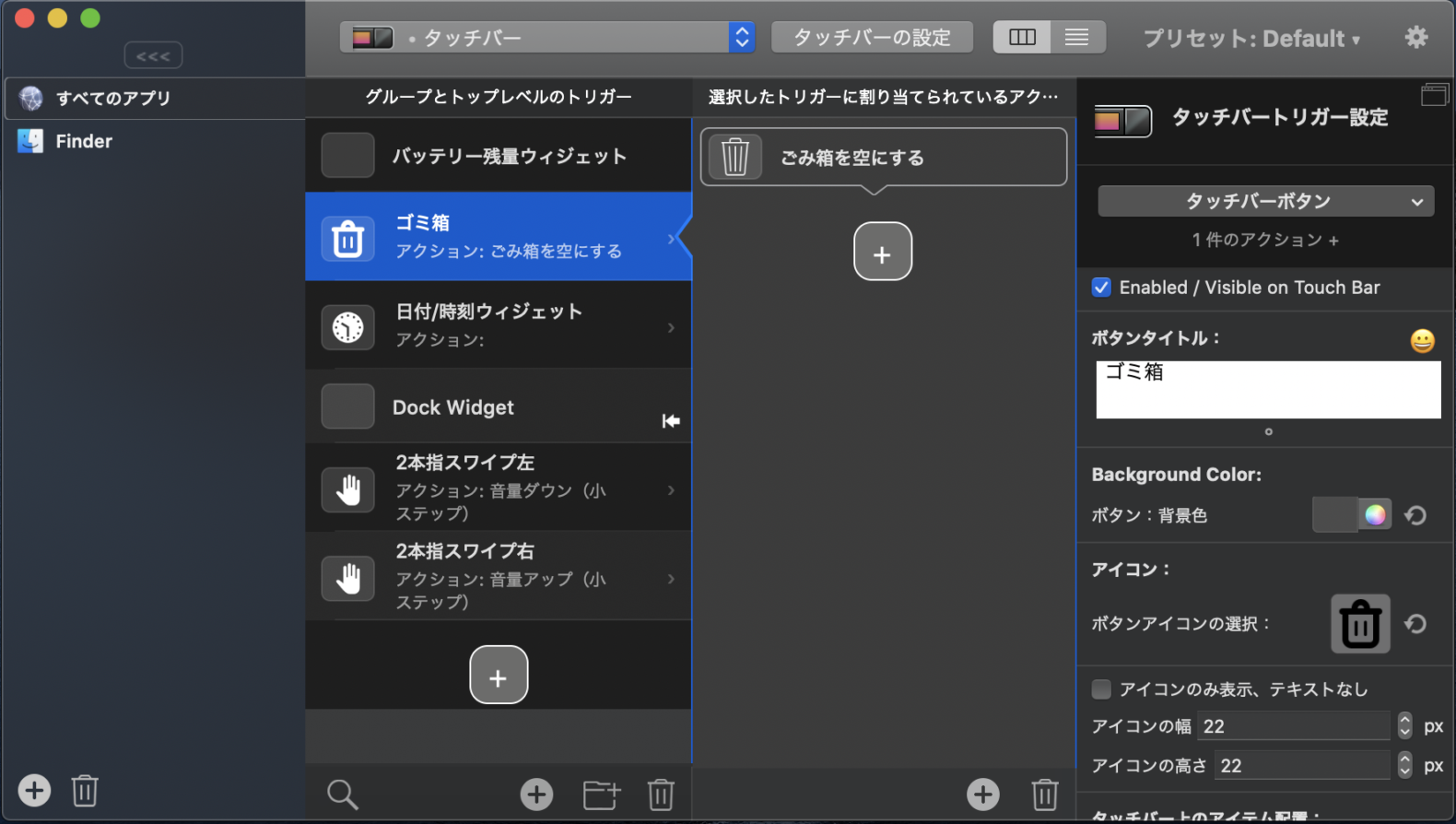
『グループとトップレベルのトリガー』の+ボタンを押します。
右のタッチバートリガー設定の欄は『タッチバーボタン』を選びます。
ボタンのタイトルは『ゴミ箱』など任意の文字で良いでしょう。
アイコンのアイコンの選択の文字の右側をクリックすると下記の様にアイコンを選べます。
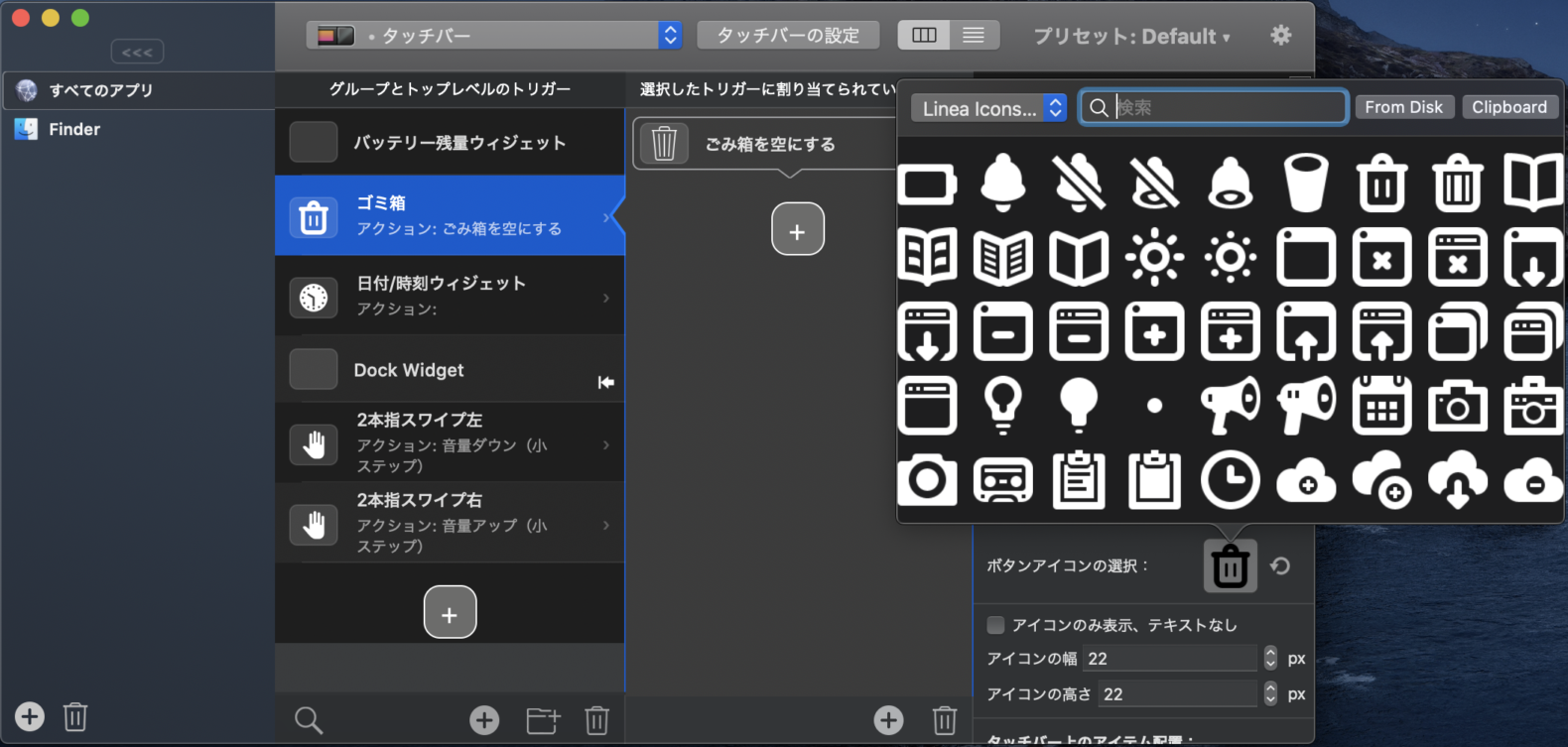
今回はゴミ箱を探して選びます。
次はタスクの選択です。
真ん中の『選択したトリガーに割り当てられるアクション』の欄の+ボタンをクリック。
下記の画面になります。
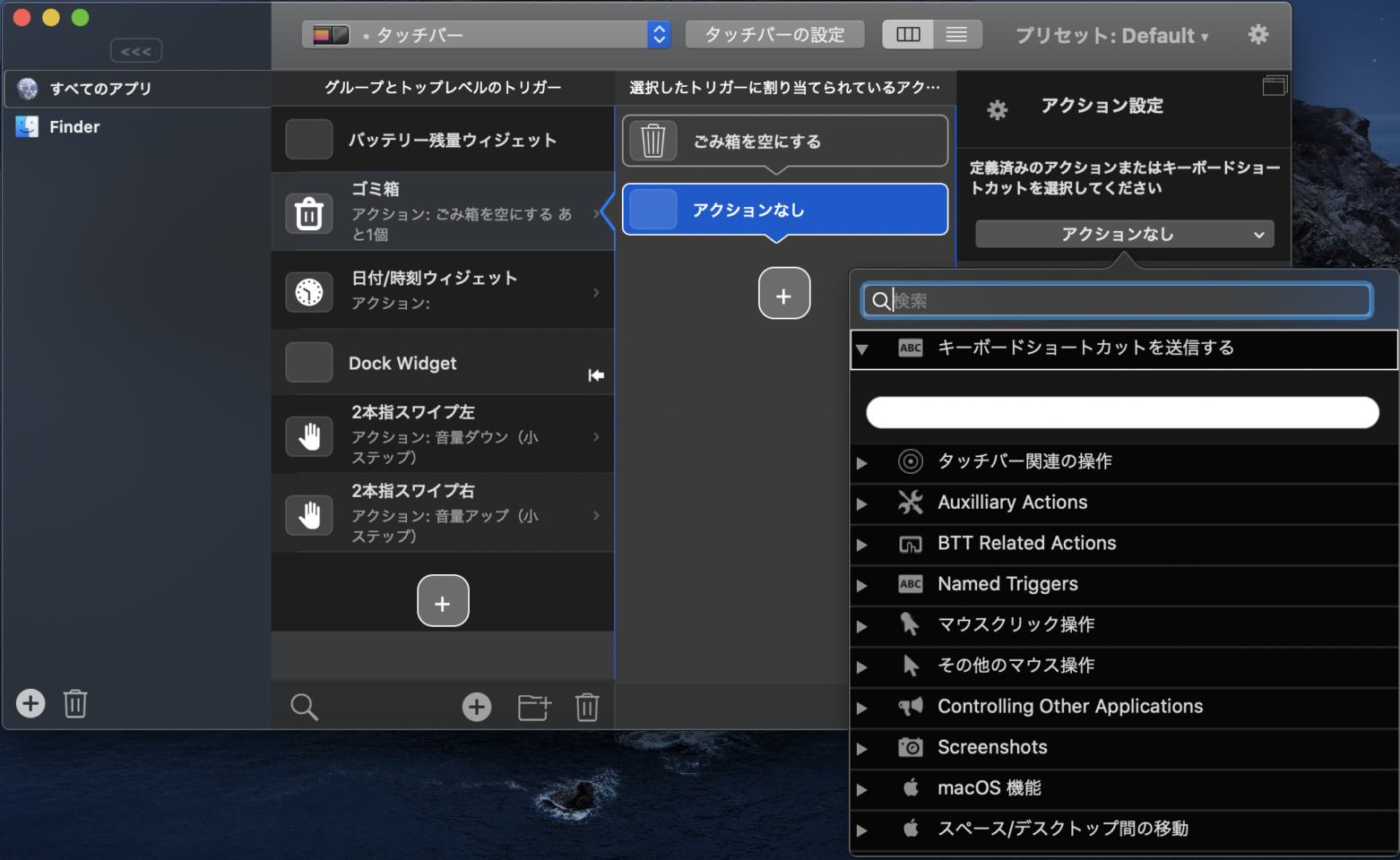
アクション設定の欄の『アクションなし』をクリックすると
下記の画面の様になります。
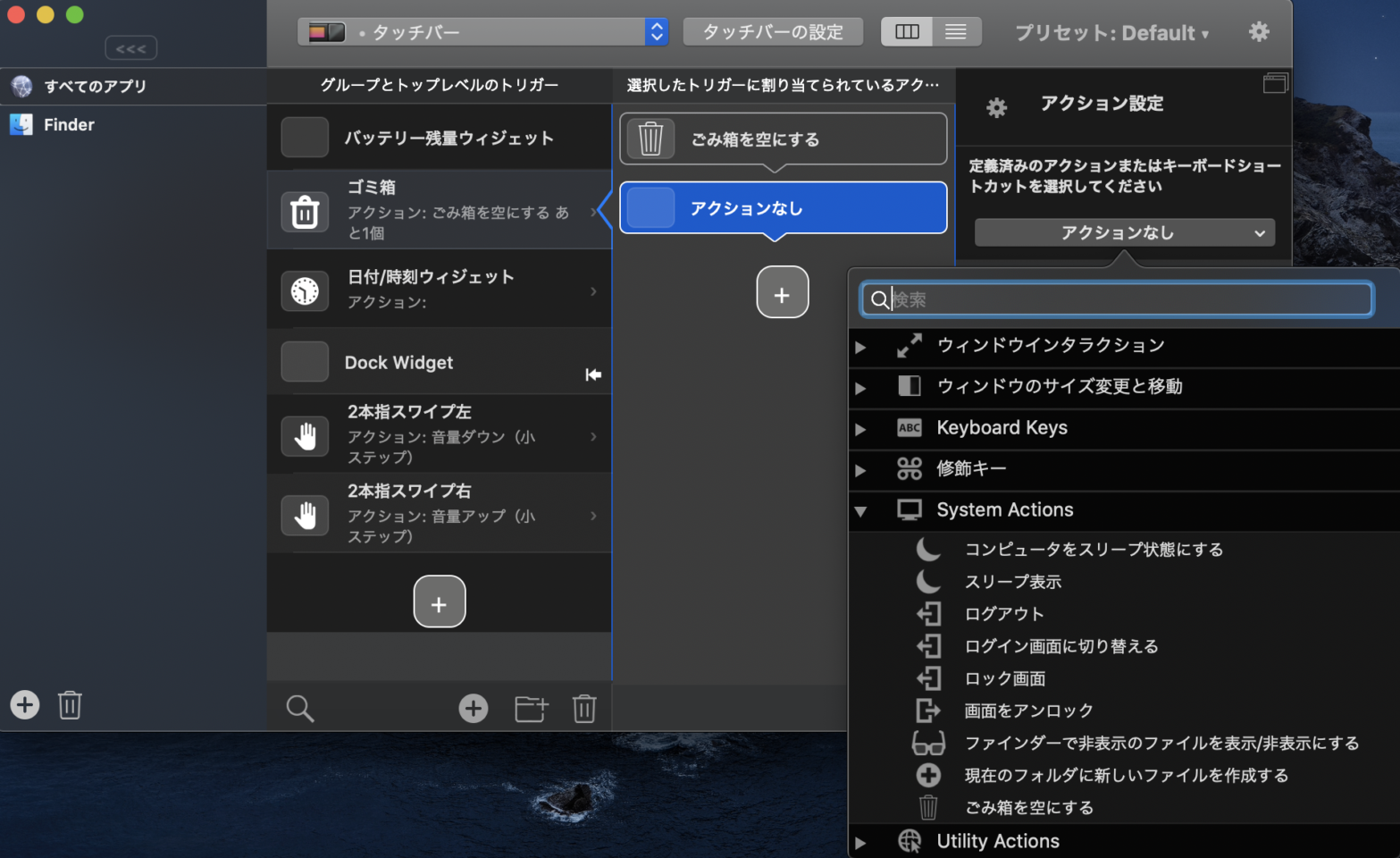
『ゴミ箱を空にする』は『System Actions』にあります。
『ゴミ箱を空にする』をクリック。
これでアイコンがタッチバーに作成され、押すとゴミ箱が空になるタスクが実行されます。
実際にここまで設定するとやり方が分かりつつある感じになると思います。
自分のやりたいタスクを設定しましょう!
使い方で最後に『日付/時間』ウィジェットの『タスクバートリガー設定』のフォーマットについて
軽く説明です。
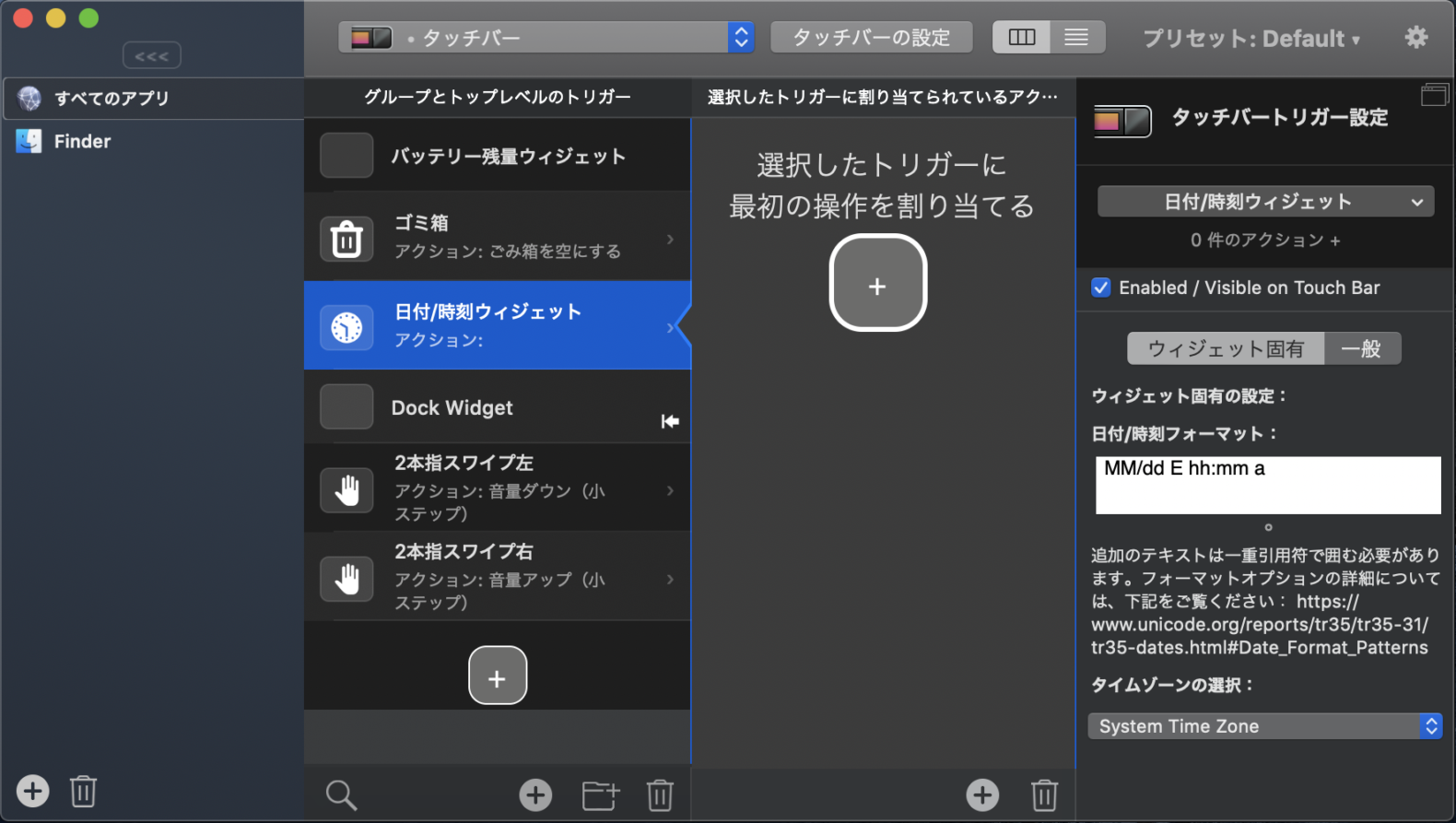
上記の画面では『MM/dd E hh:mm a』となっています。
『M:月』『d:日』『E:曜日』『h:時』『m:分』『a:午前か午後』を任意で入れると
そのとおりにアイコンに表示されます。
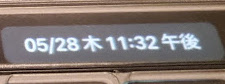
好きな順に表示させたい情報を入れて下さい。
使い方はこの様な感じです。
できる事は山ほどあるので貴方なりにカスタマイズして下さい。
ちょっと難しいかもしれませんが、
表示されてた時は嬉しいですよ。
Better Snap Tool(ベタースナップツール)の説明
ベタースナップツールは、アップルアプリストアにありますので
ダウンロードしてみて下さい。有料アプリで370円です。
このアプリそのものも使えますが、購入するとベタータッチツールのライセンスも使えます。
(通常だと2年で7.5ドルまたは、永年ライセンスだと21ドルが)
ダウンロードとインストール時の注意としては、
ベタータッチツールの様に左上のアップルマークをクリックして
『システム環境設定』から『セキュリティとプライバー』をクリック
鍵を外し、『アクセシビリティ』から『Better Snap Tool』にチェックを入れる必要があります。
環境設定後、アプリを起動します。
起動させたら、
ウインドウを移動させつつ
『画面の上に当たると自動で全体画面』になります。
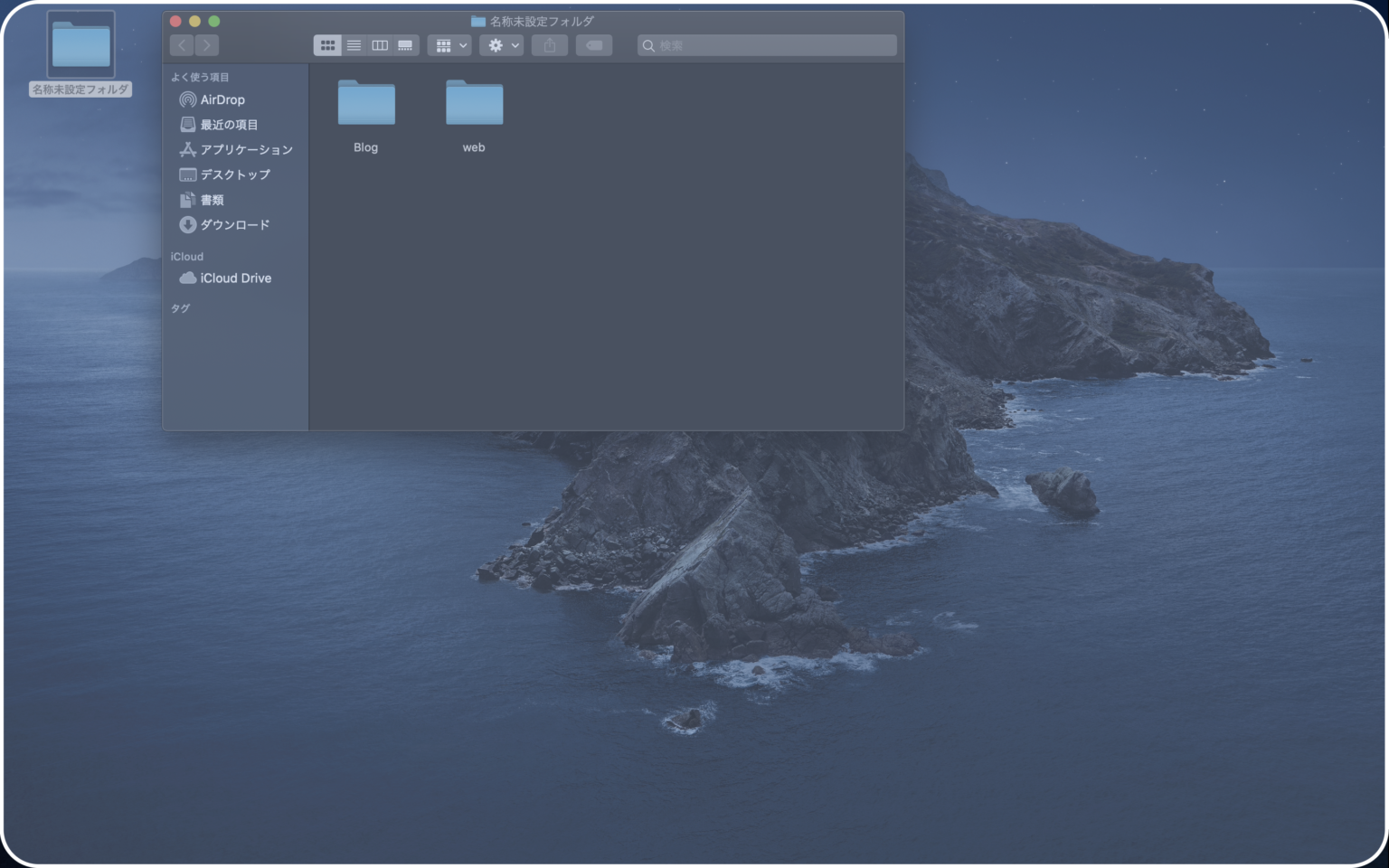
『画面の左か右に当てると自動で半分画面』になります。
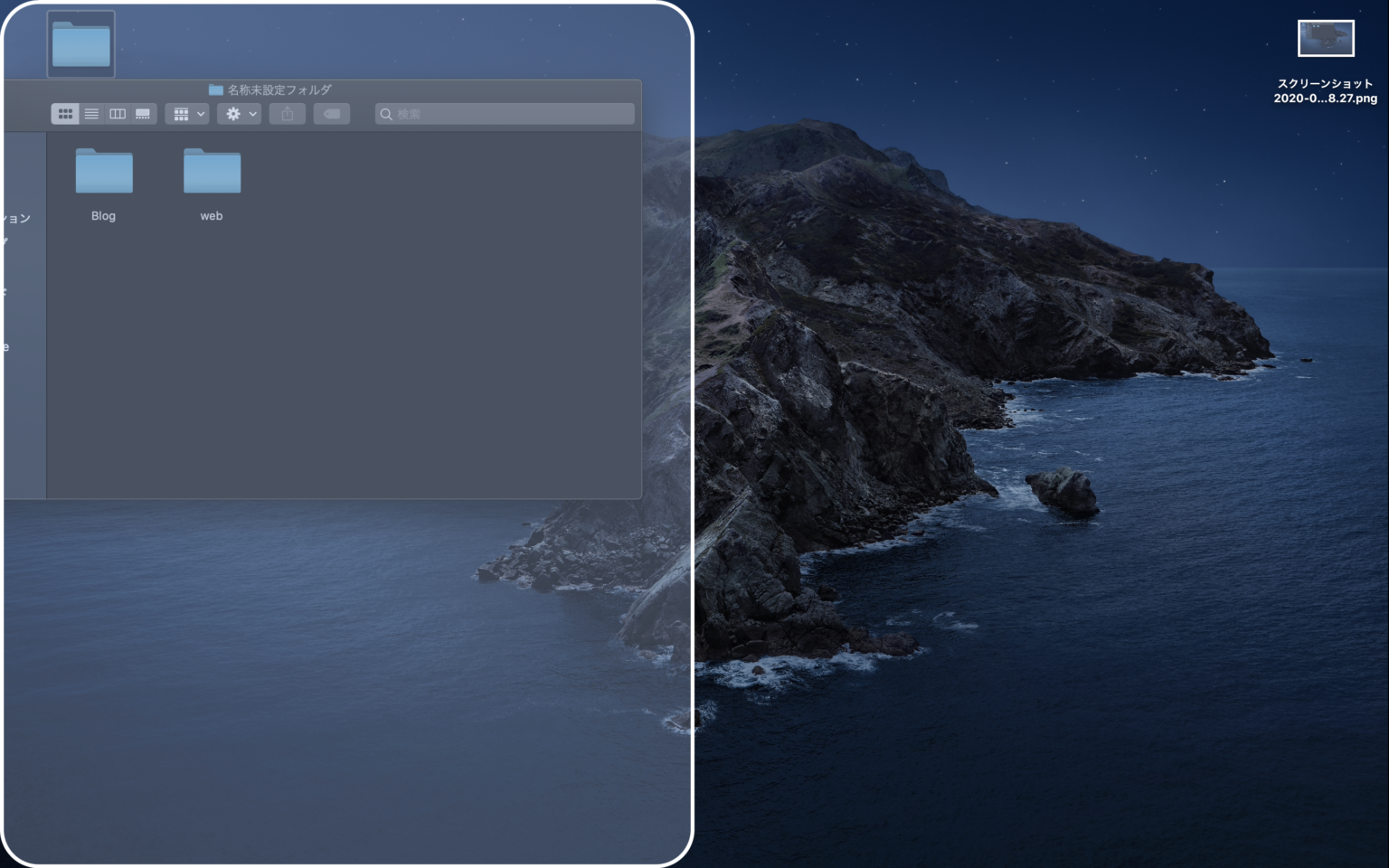
『画面の四隅に当てると自動で1/4画面』になります。
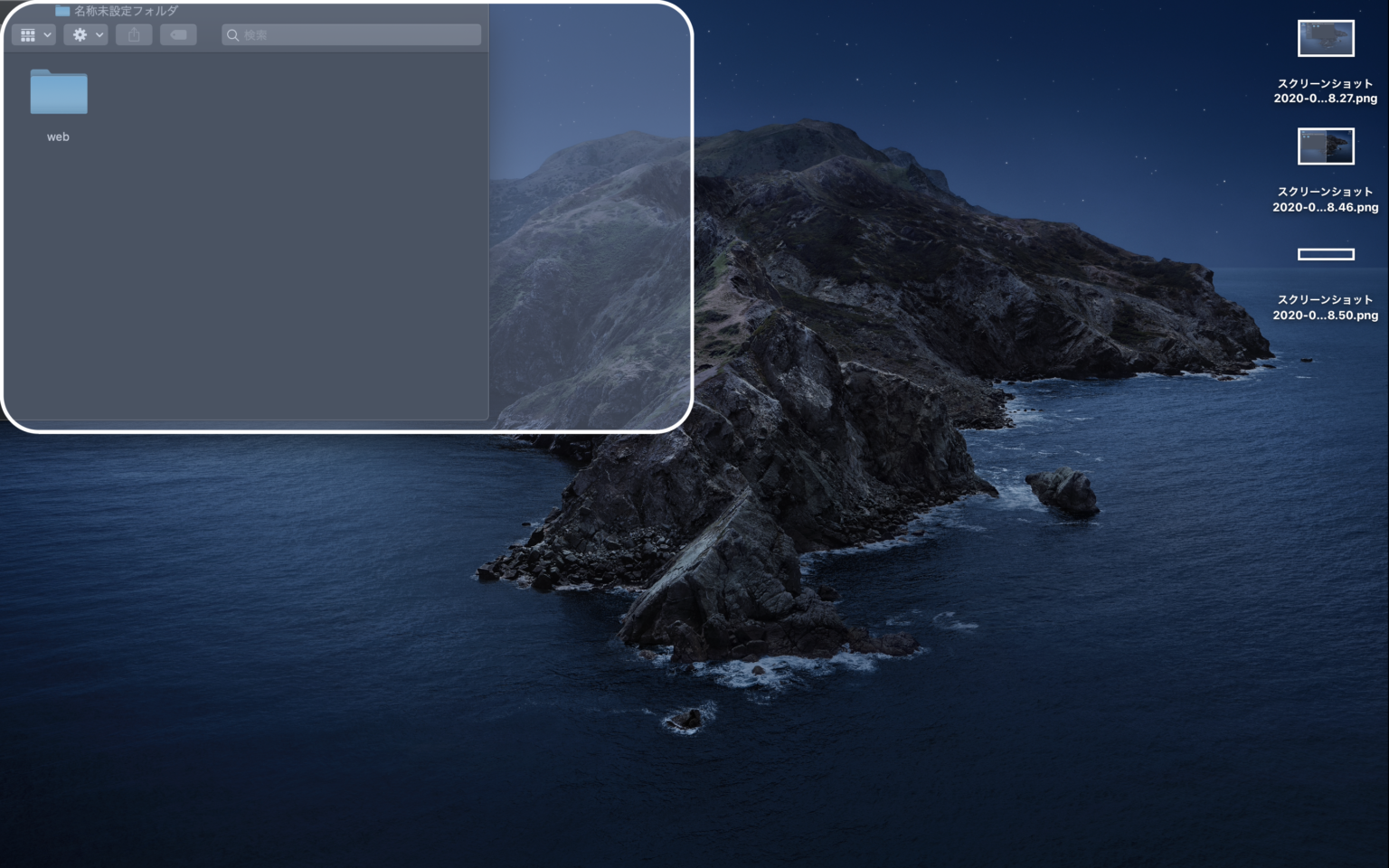
これが意外と便利です。
類似アプリで『Magnet(マグネット)』(250円)という有名なアプリがあります。
ほとんど機能は同じだと思います。
昔は無料だったのに、便利なので有料になってました。
ベタータッチツールがいらない方は、マグネットの方が安いです。
ライセンスの取得と登録
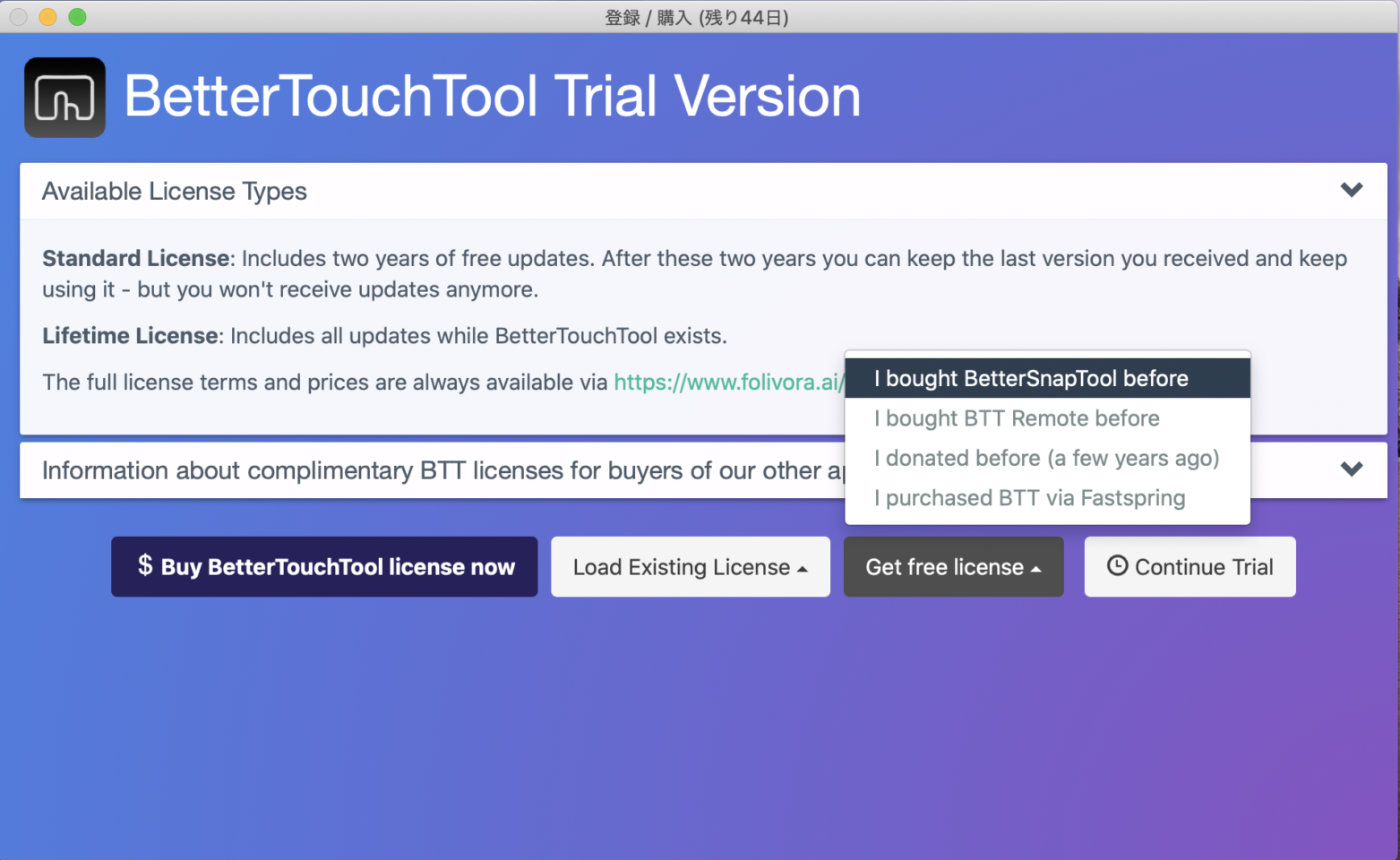
トライアルバージョンで使用していると上記の画面が起動時に表示されます。
残りの無料期間とライセンスを購入するかトライヤルで続けるかの画面です。
『Better Snap Tool』を購入した方であれば、上記の欄をクリックして下さい。
名前とメールアドレスを記入するフォームになります。
記入してフォームを送ります。
記入したメールアドレスにすぐにメールが来ますので確認しましょう。
内容は、下記です。
『Attached you find your BetterTouchTool license file (standard license).
If you have not already downloaded BetterTouchTool please do so now
Just download & double-click the license file attached to this email.
Afterwards BetterTouchTool will be registered permanently and receive free updates for at least two years』
翻訳↓
『Better Touch Toolのライセンスが添付されています。
Better Touch Toolをまだ、ダウンロードしていない場合は、今すぐダウンロードして下さい。
このメールに添付されているライセンスファイルをダウンロードしてダブルクリックするだけです。
その後、BetterTouchToolは永久に登録され、少なくとも2年間は無料のアップデートを受け取ります。』
という事で添付されているファイルをダウンロードしてダブルクリックします。
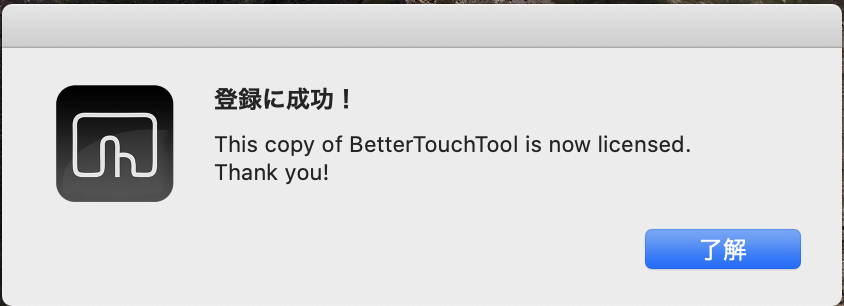
完了です。少なくとも2年間の使用ライセンスが認証されました。
『Better Touch Tool (ベタータッチツール)』まとめ・余談
MacBookにタッチバーがある場合、
ベタータッチツール(BTT)を使うとより便利に使えます。
ベタースナップツール(BST)をアップルアプリストアで
370円で購入(2020年5月現在)すると
BTTも使えるようになります。
BTT通常7.5ドルが
BST込みで
アップルストア370円で安く使えます。
どういうカラクリなのか謎ですね。
ベタースナップツールのみで良い方は、
『マグネット』なるアプリもあるので要チェックです。
少し安く250円です(2020年5月現在)
980円になってました(2021年10月現在)。
機能面は強化されているか見ていません。
個人的にはBSTで良いかと思います。
〈追記〉
ちなみに2021年10月現在、
BTT・BST両方使えます。
登録時のメールには
『永年ライセンス登録』
『2年のアップデート保証』の言葉はありましたね。
(2020年5月から利用開始)
確かに今月BTTのアップデート入ってました。
今でも両方とも毎回使ってます。
BTTの日時やゴミ箱、バッテリ残量は便利です。
全画面化と半分画面化も使う場面多いので
BSTも必須ツールです。
BST購入済みなので
私のアカウントでは
今の価格がでないのですが、
調べた感じだと370円据え置きのようですね。
今はBSTだけでも370円は安いのかもしれません。
Touch Barがある方はBTTおすすめです。
最後まで読んでいただき、ありがとうございました。
〜Thank you for reading〜
KotaroBlogではPC・スマホ関連の情報、良い製品を中心に色々な記事をお届けしています。


“【Touchbarを便利にカスタマイズ】Better Touch Tool( ベタータッチツール)使い方、設定手順” に対して3件のコメントがあります。
コメントは受け付けていません。